Vil du ha et innebygd notisblokk for Firefox-nettleseren din? Se hvor nyttig QuickNote kan være for din daglige surfing.
Få tilgang til QuickNote
Etter installasjonen av utvidelsen kan QuickNote nås via "Visningsmeny" for "Sidebarversjon" eller ...
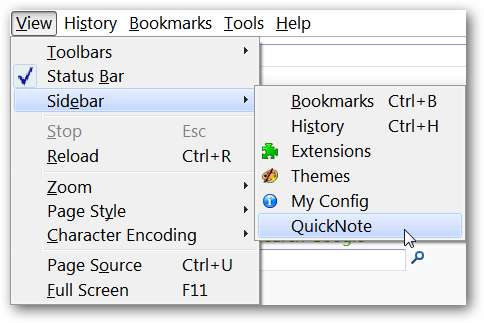
Gjennom "Verktøy-menyen". Ved å bruke "QuickNote-undermeny" kan du få tilgang til "Flytende vindu, sidepanel og tabulatorversjoner". Hvis du foretrekker keyboard ninja-metoden, kan du få tilgang til "Floating Window Version" ved hjelp av "Ctrl + F7".
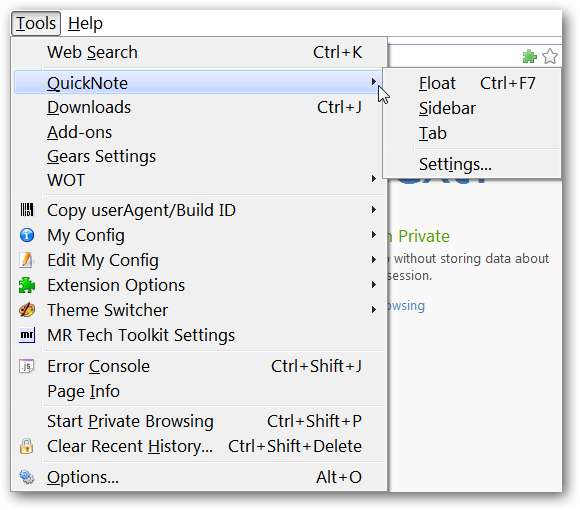
QuickNote i aksjon
For vårt eksempel bestemte vi oss for å åpne alle tre versjonene samtidig. Du kan se at vi endret bakgrunnsfargene for å skille mellom de tre tonene.
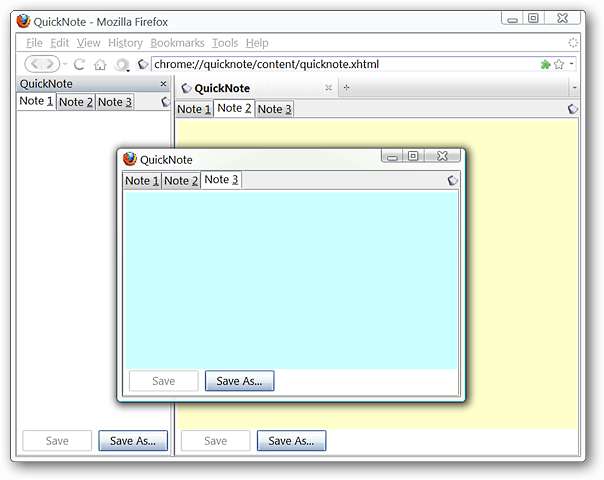
For det første notatet kopierte vi tekst fra en artikkel til “Note 1” ved å velge området vi ønsket og ved å bruke “Context Menu” for å sende den til notatet.
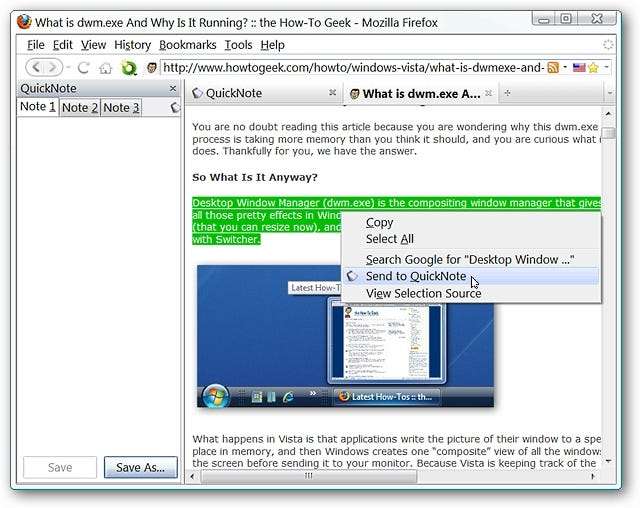
Tekst som du kopierer vil ha all formatering fjernet og "innebygde lenker" blir også fjernet som vist her. QuickNote vil imidlertid legge til lenkeadressen til websiden der teksten ble kopiert fra.
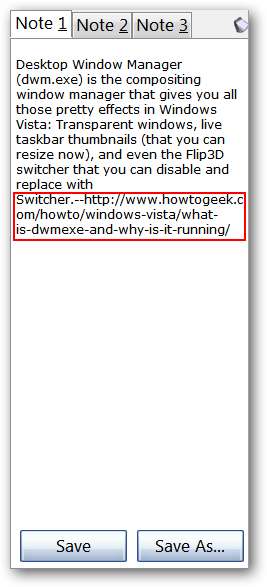
Kanskje var det en "innebygd lenke" i teksten som du også trengte for å lagre i samme notat ... Høyreklikk på lenken så kan du også sende den til notatet ditt.
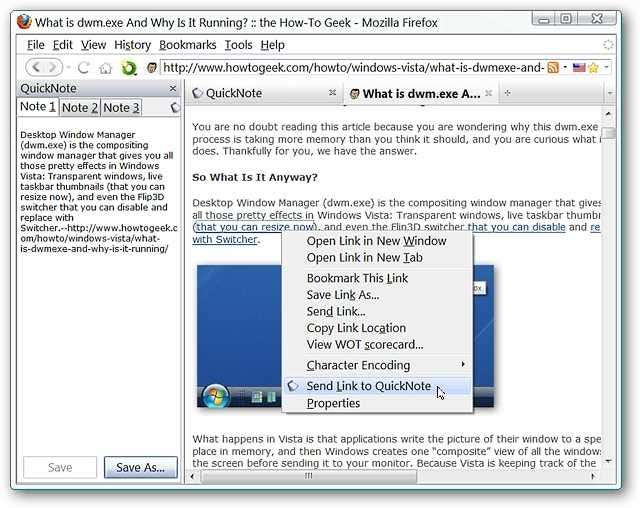
Som med teksten øverst i notatet, vil den opprinnelige websidekoblingsadressen bli lagt til etter lenken du vil lagre.
Merk: Bilder kan ikke kopieres til QuickNote.

Flere forekomster
Sjansen er stor for at du ikke vil bruke "flere forekomster" av QuickNote, men for de som er nysgjerrige her, er det du kan forvente. Endringer som er gjort i første forekomst og lagret, vises ikke automatisk i den andre forekomsten. Men dette er ingenting å bekymre seg for. Endringene vises i alle tilfeller neste gang nettleseren din åpnes. Bare husk å lagre alle endringene ...
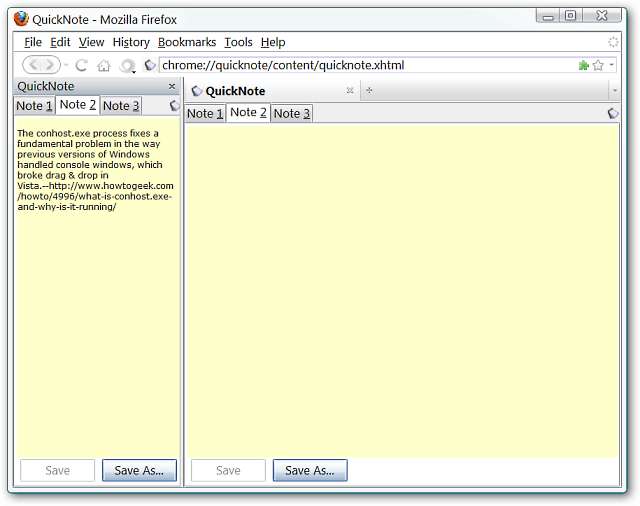
Her kan du se eksemplet på nettleseren vår etter omstart. Begge har samme tekst, og nå har vi lagt til noe i den andre forekomsten og lagret den.
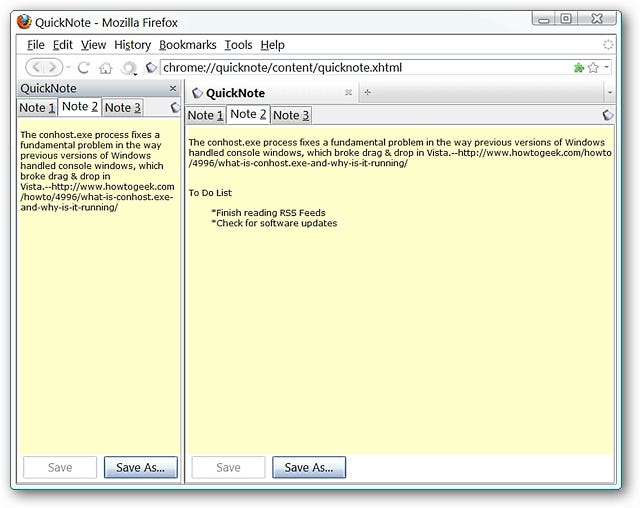
Å starte på nytt viser at alt passer perfekt.

Bare et raskt eksempel på tre unike notater som vises i "flere forekomster".
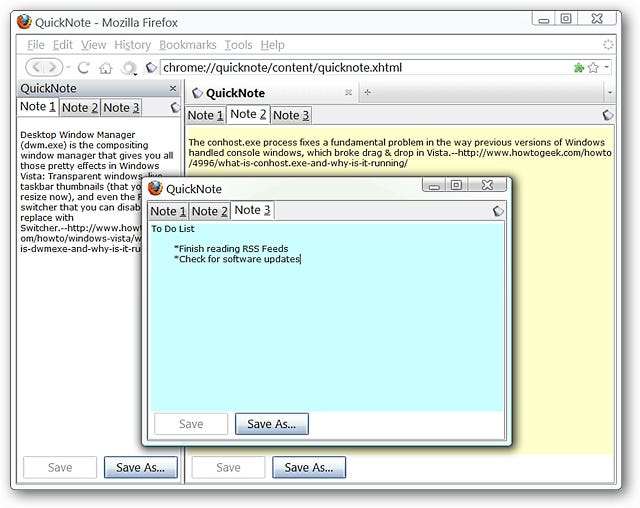
Innstillinger
Velg "Standardnotat" du vil sende tekst til, "Antall notater" du vil ha aktivt, hvilke versjoner av QuickNote du vil åpne med hurtigtastkombinasjonen / verktøylinjefunksjonen, og hvis du vil ha "Lagre & Lagre som knapper ”vises.

Velg et annet "Lagre sted" for notatene dine hvis ønskelig. Dette lar deg også vite nøyaktig hvor notatene dine er lagret, hvis du ikke gjør noen endringer.
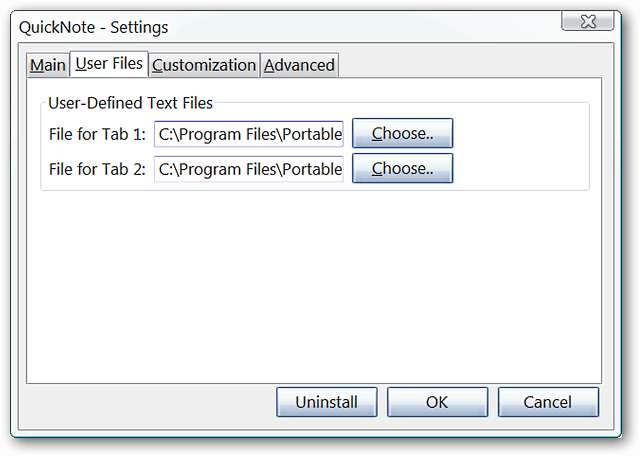
Velg "Skriftstørrelse, skriftfarge, skriftstype, bakgrunnsfarge og tilpassede CSS-stiler" du vil ha til notatene dine.
Merk: Hvert bestemt notat kan settes opp med forskjellige stiler.
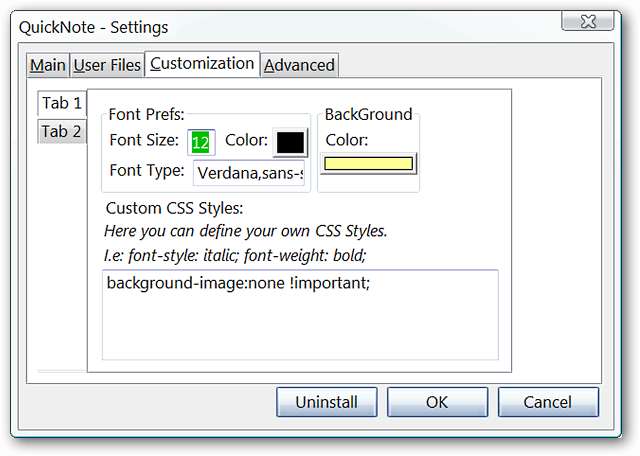
Bestem "File Encoding" som du foretrekker å bruke og "Autosave Option" som passer best for dine behov.
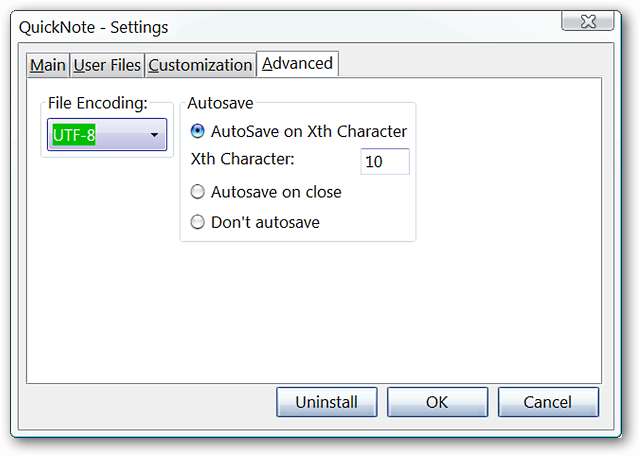
Noen endringer i innstillingene vil anbefale å starte QuickNote eller XUL-applikasjonen ... en god omstart av nettleseren vil gjøre det bra og har deg klar til å gå.
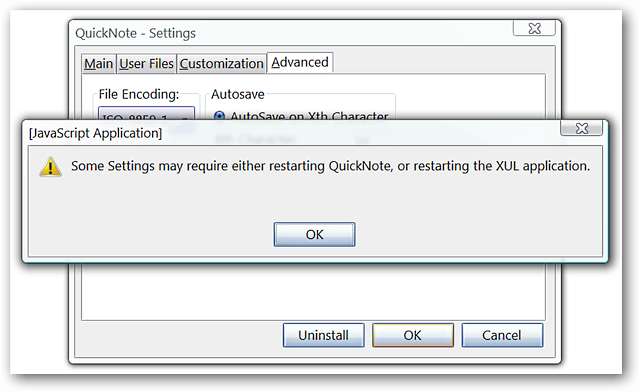
Konklusjon
Hvis du har utdrag av informasjon og / eller lenker som du samler på dagtid mens du surfer, er QuickNote et utmerket sted å lagre dem.
Lenker







